Affichage de l'image agrandie
Vous pouvez agrandir l'affichage des images que vous avez capturées.
-
Agrandissez l'image.
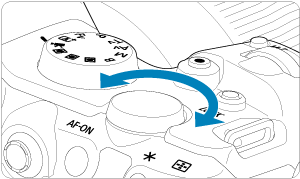
- Tournez la molette
dans le sens des aiguilles d'une montre.

- La vue agrandie apparaît. La position de la zone agrandie (1) est affichée dans le coin inférieur droit de l'écran, avec [
].
- Pour agrandir les images, tournez la molette
dans le sens des aiguilles d'une montre.
- Pour réduire l'agrandissement, tournez la molette
dans le sens inverse des aiguilles d'une montre. Pour l'affichage de l'index (), continuez à tourner la molette.
- Tournez la molette
-
Faites défiler l'image.
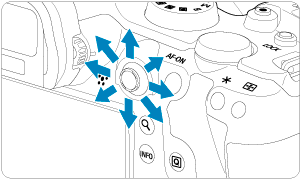

- Parcourez l'image agrandie à l'aide de
.
- Appuyez sur la touche
ou
pour quitter la vue agrandie.
- Parcourez l'image agrandie à l'aide de
Remarque
- Pour basculer sur d'autres images tout en conservant la vue agrandie, tournez la molette
.
- L'agrandissement n'est pas disponible pour les vidéos.
Réglage du ratio et de la position d'agrandissement initial
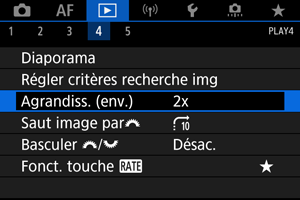
Vous pouvez régler le ratio d'agrandissement initial et la position agrandie en sélectionnant [: Agrandiss. (env.)].
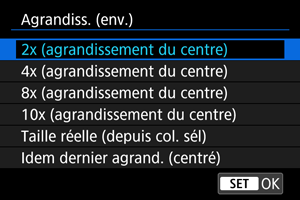
-
2x, 4x, 8x, 10x (agrandissement du centre)
La vue agrandie commence au centre de l'image selon le ratio d'agrandissement sélectionné.
-
Taille réelle (depuis col. sél)
Les pixels de l'image enregistrée s'affichent à environ 100 %. La vue agrandie commence sur le collimateur AF ayant obtenu la mise au point. Si la photo a été prise avec la mise au point manuelle, la vue agrandie commence au centre de l'image.
-
Idem dernier agrand. (centré)
L'agrandissement correspond à celui affiché lorsque vous avez quitté la vue agrandie avec la touche
ou
. La vue agrandie commence au centre de l'image.